主板是计算机中的重要部件之一,不仅给显卡、硬盘其他设备提供了接和点,上面还安装了组成计算机主要电路系统,比如BIOS芯片。今天,我以华硕主板为例,教大家进入BIOS设置U盘启动的方法
华硕主板如何设置U盘启动呢?现在主板品牌有很多,在使用电脑时有时就会需要进入BIOS设置U盘启动,但是不同的主板设备方法不一,华硕主板如何设置呢?今天,我就将设置方法分享给大家
1、重启电脑,出现品牌logo界面立即按住Delete键进入BIOS
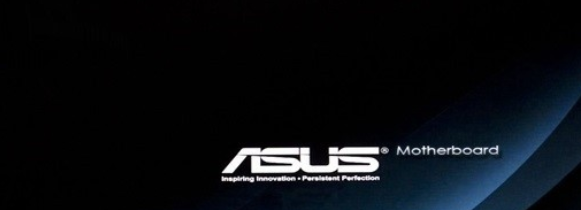
华硕示例1
2、出现此界面,点击右上角的高级模式/退出

华硕主板u盘启动示例2
3、选择高级模式

u盘启动示例3
4、选择启动选项

华硕示例4
5、找到下方的自动选项属性,使用上下方向键选择启动选项#1
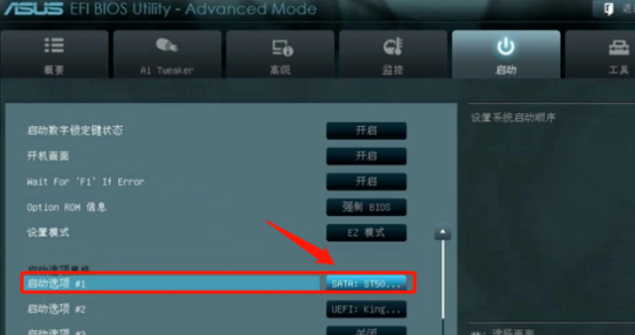
u盘启动示例5
6、选择U盘盘符
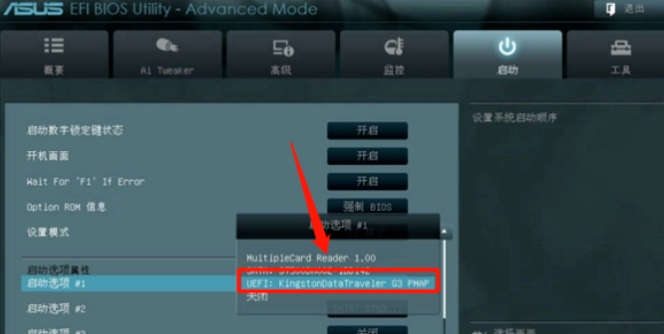
u盘启动示例6
7、设置成功后,按下F10进行保存
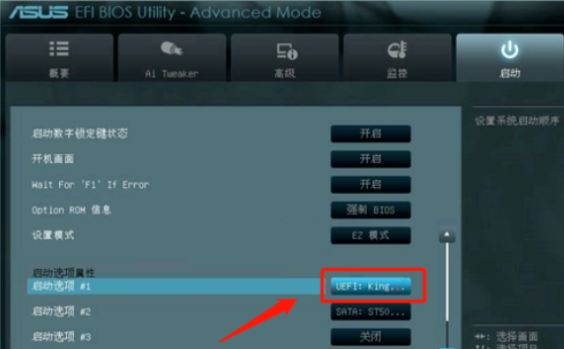
u盘启动示例7
8、弹出提示中选择是即可
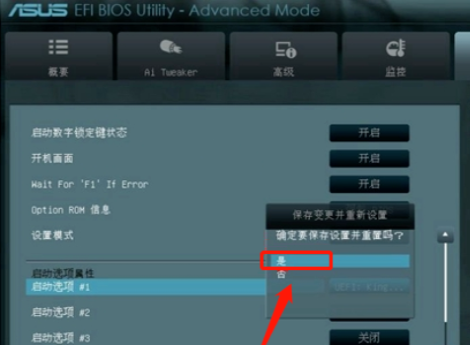
主板示例8